RiskGuard Management
Manuale istruzioni
Struttura del manuale di RiskGuard
1. Introduzione
2. Installazione e Configurazione
3. Descrizione del Pannello Operativo
4. Descrizione di Tutti i Parametri
5. Descrizione delle Funzioni di "RiskGuard"
Introduzione
📌 Cos'è "RiskGuard"?
"RiskGuard Management" è un software avanzato per la gestione del rischio nel trading, progettato per ottimizzare il controllo del capitale e ridurre l'impatto delle emozioni sulle decisioni di trading.
Grazie alle sue funzioni innovative, "RiskGuard" aiuta i trader a calcolare il lotto corretto, proteggere il capitale, gestire le operazioni in modo intelligente e prevenire errori dovuti all'emotività.
-
Funziona su "MetaTrader 4", "MetaTrader 5" e "cTrader".
-
Automatizza la gestione del rischio per permettere ai trader di concentrarsi solo sulla strategia.
-
Adatto sia a principianti che a professionisti, con livelli di personalizzazione avanzati.
A differenza degli strumenti standard offerti dalle piattaforme di trading, "RiskGuard" integra un sistema di gestione automatizzata del rischio che permette di evitare errori umani, migliorare la disciplina di trading e aumentare la sostenibilità delle performance nel lungo periodo.
Con "RiskGuard", il trader ha il pieno controllo delle sue operazioni, senza più preoccupazioni legate a calcoli manuali di rischio e gestione delle posizioni.
📌 A chi è rivolto "RiskGuard"?
"RiskGuard Management" è stato progettato per soddisfare le esigenze di tutti i trader, indipendentemente dal loro livello di esperienza.
1. Trader principianti
Per chi sta iniziando nel mondo del trading, il rischio più grande è la gestione emotiva e l'inesperienza nel calcolare correttamente il lotto, impostare lo stop loss o evitare errori comuni.
-
"RiskGuard" aiuta i nuovi trader a rispettare un money management corretto, impedendo modifiche impulsive agli stop loss e limitando il drawdown giornaliero.
-
Automatizza il calcolo del lotto in base al rischio scelto, eliminando la necessità di calcoli manuali.
-
Permette di imparare a gestire il rischio in modo disciplinato e sicuro.
2. Trader intermedi
I trader con un po’ più di esperienza iniziano a perfezionare le proprie strategie, ma spesso si trovano a dover gestire situazioni di overtrading, drawdown elevati o scarsa coerenza nelle operazioni.
-
"RiskGuard" offre strumenti avanzati per controllare il rischio in modo più strategico.
-
Funzioni come "Partial Profit", "Break-Even" e "Closing Time" permettono di ottimizzare le uscite dal mercato senza perdere opportunità.
-
’algoritmo "Quantum" aiuta a impostare un rischio dinamico basato su dati statistici, riducendo l’esposizione nei momenti critici.
3. Trader professionisti
I trader esperti cercano massima efficienza nella gestione del rischio, riducendo l'intervento manuale e lasciando che il software si occupi di aspetti ripetitivi ma essenziali.
-
"RiskGuard" permette una gestione su più conti di trading, facilitando la replicazione degli ordini con diversi livelli di rischio.
-
Funzioni come "Trade Replication" e "Automatic Journal" ottimizzano il flusso di lavoro e l'analisi delle performance.
-
La possibilità di personalizzare il rischio e le impostazioni avanzate lo rende uno strumento ideale anche per chi opera con strategie di trading ad alta frequenza.
Qualunque sia il tuo livello di esperienza, "RiskGuard" ti aiuta a migliorare la tua operatività, ridurre il rischio di errori e ottimizzare le tue strategie di trading.
📌 Piattaforme compatibili
"RiskGuard Management" è compatibile con le principali piattaforme di trading:
1. "MetaTrader 4 (MT4)": La piattaforma più utilizzata dai trader retail, semplice e affidabile.
2. "MetaTrader 5 (MT5)": Versione avanzata di MT4, con esecuzione più rapida e strumenti aggiuntivi.
3. "cTrader": Piattaforma moderna con maggiore profondità di mercato e personalizzazione avanzata.
"RiskGuard" si integra perfettamente con tutte e tre, garantendo un'esperienza fluida e ottimizzata.
Nota: Alcune funzionalità possono variare leggermente tra le diverse piattaforme.
📌 Benefici principali
L’utilizzo di "RiskGuard Management" offre numerosi vantaggi ai trader, indipendentemente dal loro livello di esperienza. Grazie alle sue funzionalità avanzate, aiuta a migliorare la gestione del rischio e a ottimizzare le strategie di trading.
1. Controllo totale del rischio
-
Automatizza la gestione del rischio e impedisce errori dovuti all’emotività.
-
Evita modifiche impulsive agli stop loss e garantisce il rispetto del trading plan.
-
Protegge il capitale impostando limiti di perdita massima giornaliera.
2. Ottimizzazione della gestione del trade
-
Calcola automaticamente il lotto corretto in base al rischio selezionato.
-
Permette di gestire le operazioni con "Partial Profit", "Break-Even" e "Trade Replication".
-
Automatizza la chiusura dei trade a un orario predefinito per evitare swap overnight.
3. Maggiore efficienza operativa
-
Riduce il tempo necessario per calcolare il rischio e impostare i livelli di trading.
-
Funziona su "MetaTrader 4", "MetaTrader 5" e "cTrader" con un’interfaccia intuitiva.
-
Registra automaticamente ogni operazione nel "Automatic Journal" per un'analisi dettagliata delle performance.
4. Adattabilità a ogni stile di trading
-
Personalizzabile con tre modalità di utilizzo: Beginner, Intermediate e Advanced.
-
Adatto sia per chi fa scalping, sia per chi opera con strategie di swing trading o position trading.
-
L'algoritmo "Quantum" permette di ottimizzare il rischio in base alla statistica dei trade precedenti.
Grazie a questi vantaggi, "RiskGuard" aiuta i trader a mantenere la disciplina, migliorare le proprie performance e operare con maggiore sicurezza.
Installazione e Configurazione
📌 Istruzioni per l'installazione
L'installazione di "RiskGuard" varia in base al sistema operativo utilizzato. Segui la guida qui sotto per configurarlo correttamente sulla tua piattaforma.
1. Installazione su Windows
-
Prendere il file situato all’interno della cartella "2.0 Software".
-
Aprire "MetaTrader" e cliccare sul menù "File".
-
Selezionare "Apri Cartella Dati".
-
Accedere alla cartella "MQL4" o "MQL5" (a seconda della versione di "MetaTrader" utilizzata).
-
Entrare nella cartella "Expert" e incollare il file al suo interno.
2. Installazione su macOS
-
Prendere il file situato all’interno della cartella "2.0 Software".
-
Aprire "Finder" e nel menù in alto a sinistra cliccare su "Vai".
-
Premere e tenere premuto il tasto "Option" sulla tastiera: apparirà un'opzione aggiuntiva chiamata "Libreria".
-
Cliccare su "Libreria", quindi selezionare "Application Support".
-
Cercare la cartella corrispondente alla propria installazione di "MetaTrader".
-
Esempio: "net.metaquotes.wine.metatrader5" (il nome esatto potrebbe variare in base alla configurazione).
-
-
Entrare nella cartella "drive_c".
-
Se si utilizza "MetaTrader 4", accedere a "Program Files (x86)".
-
Se si utilizza "MetaTrader 5", accedere a "Program Files".
-
Aprire la cartella "MetaTrader 4" o "MetaTrader 5", quindi accedere a "MQL4" o "MQL5".
-
Selezionare la cartella "Expert" e incollare il file al suo interno.
📌 Configurazione di "MetaTrader"
Per garantire il corretto funzionamento di "RiskGuard", è necessario configurare correttamente le impostazioni della piattaforma. Segui i passaggi qui sotto per abilitare tutte le funzioni.
1. Abilitare le opzioni per gli "Expert Advisor"
-
Aprire "MetaTrader".
-
Selezionare "Strumenti" dal menù in alto.
-
Cliccare su "Opzioni".
-
Nella finestra che si apre, accedere alla scheda "Expert Advisor".
-
Attivare i seguenti flag esattamente come mostrato nell'immagine:
-
"Consenti il trading algoritmico"
-
"Consenti importazioni DLL"
-
"Consenti WebRequest per URL seguenti" (se richiesto per funzioni avanzate)
-
Nota: Queste impostazioni sono essenziali per il corretto funzionamento di "RiskGuard", assicurati di abilitarle prima di procedere.

2. Attivare "Trading con un click"
Dopo aver configurato le impostazioni degli "Expert Advisor", è necessario abilitare la funzione "Trading con un click", indispensabile per una gestione rapida ed efficiente degli ordini.
-
Nella finestra delle impostazioni, accedere alla scheda "compravendita".
-
Attivare il flag "Trading con un click".
-
Confermare le modifiche cliccando su "OK".
Nota: Questa operazione deve essere ripetuta per ogni conto di trading associato a "MetaTrader", poiché l'opzione non viene applicata globalmente a tutti gli account.
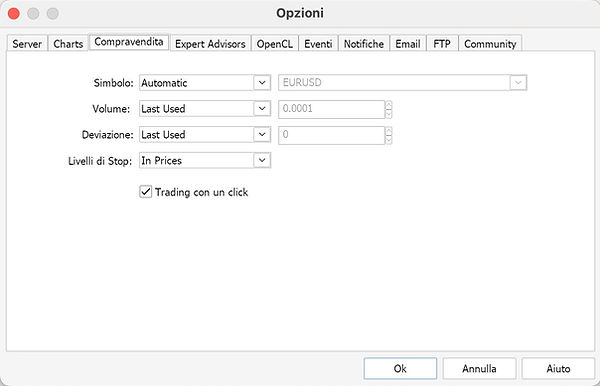
3. Caricamento dell'Expert Advisor
Ora che le impostazioni di "MetaTrader" sono configurate correttamente, è necessario caricare "RiskGuard" nella piattaforma:
-
Nel Navigatore di "MetaTrader", individuare la sezione "Expert Advisor".
-
Fare doppio clic su "RiskGuard" per caricarlo sul grafico.
-
Se l’Expert non è visibile, seguire questa procedura:
-
Fare tasto destro sulla scritta "Expert Advisor" nel Navigatore.
-
Selezionare "Aggiorna".
-
Attendere qualche secondo affinché l'Expert venga caricato.
-

4. Attivazione della licenza
Una volta caricato "RiskGuard", è necessario attivare la licenza per iniziare a utilizzarlo.
-
Fare doppio clic sull'Expert appena caricato.
-
Verrà visualizzata la schermata delle impostazioni.
-
Nella prima voce, dove è scritto "License", inserire il numero di ordine di acquisto seguito da _ e dall'email utilizzata per l'acquisto di "RiskGuard".
-
Confermare le modifiche e la licenza verrà attivata automaticamente.
Esempio di attivazione della licenza:
-
Numero ordine: 12345
-
Email: mario.rossi@gmail.com
-
Formato corretto da inserire: 12345_mario.rossi@gmail.com
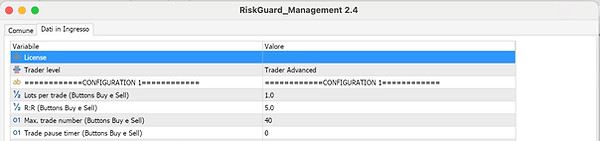
5. Salvare il modello per il caricamento automatico
Una volta configurato correttamente "RiskGuard" e cliccato su OK, è importante salvare il modello di "MetaTrader"per evitare di dover ripetere la configurazione su ogni nuovo grafico.
Procedura per salvare il modello di "RiskGuard"
-
Fare tasto destro sul grafico.
-
Selezionare "Modelli" dal menù a tendina.
-
Cliccare su "Salva Modello".
-
Assegnare il nome "default" e salvare.
Nota:
-
Questo passaggio è fondamentale perché, ogni volta che si apre un nuovo strumento, "RiskGuard" verrà automaticamente caricato sul grafico con le impostazioni salvate.
-
Se vengono modificati i parametri di "RiskGuard", è necessario ripetere il salvataggio del modello per mantenere le nuove impostazioni attive.
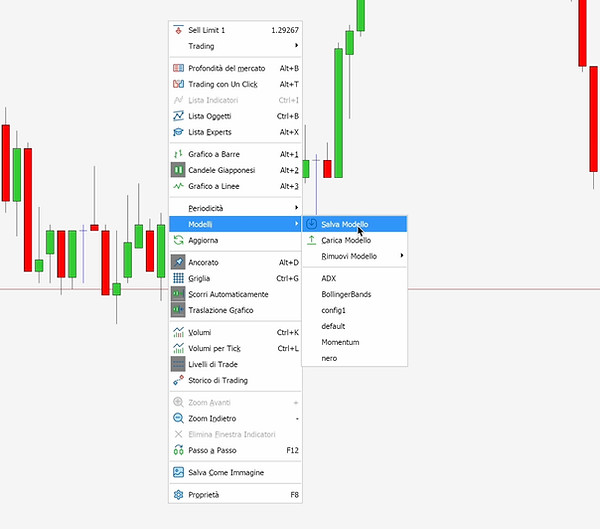
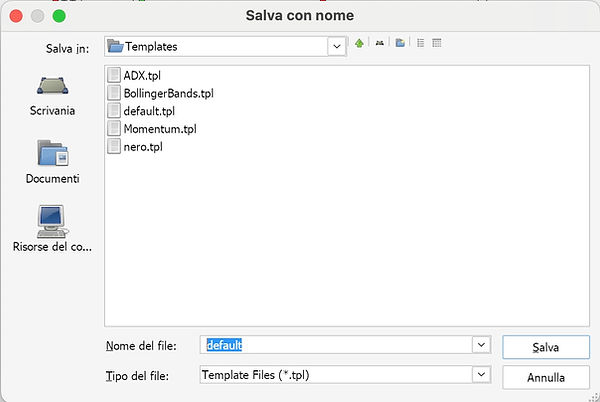
📌 Installazione del "Journal"
⚠️ Avviso per utenti macOS
Se utilizzi Excel su macOS, ti informiamo che, a causa di un bug noto in alcune versioni più recenti di Excel (relativo alle Power Query), potrebbero verificarsi problemi nell'importazione dei dati CSV.
Questo non dipende dal Journal di RiskGuard, ma da un limite tecnico di Excel stesso.
Se dovessi riscontrare errori o malfunzionamenti, ti consigliamo di considerare l'uso della versione Excel 16.90, che non presenta questi problemi.
Download versione ufficiale Microsoft excel 365 v16.90.
Il "Journal" di "RiskGuard" è un file che consente di registrare e analizzare le operazioni di trading in modo dettagliato e automatico. Per utilizzarlo correttamente, è necessario eseguire alcuni passaggi di configurazione, che variano in base al sistema operativo.
1. Sblocco del file su Windows
Gli utenti Windows devono sbloccare il file prima di aprirlo per evitare restrizioni di sicurezza:
-
Fare tasto destro sul file del "Journal" appena scaricato.
-
Selezionare "Proprietà" dal menù a tendina.
-
Nella finestra delle proprietà, individuare la sezione "Sicurezza".
-
Mettere il flag su "Annulla Blocco".
-
Cliccare su "OK" per confermare.
Nota: Questo passaggio è necessario solo per gli utenti Windows. Gli utenti macOS possono ignorarlo.
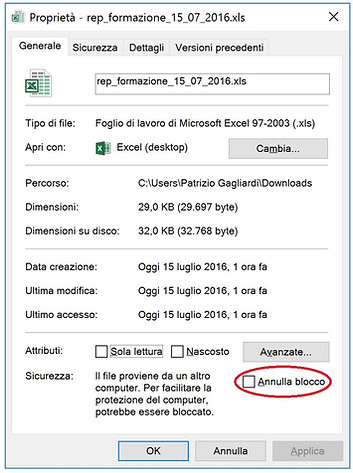
Dopo aver aperto il "Journal", è necessario impostare correttamente il percorso della cartella "File" per permettere il corretto aggiornamento dei dati da "MetaTrader".
2. Impostazione del percorso della cartella "File"
-
Aprire il "Journal".
-
Accedere alla scheda "Setting-Backtest".
-
Individuare il campo "Path Trade 1".
-
Incollare il percorso della cartella "File" (lo stesso percorso utilizzato nella configurazione iniziale di "RiskGuard").
-
Salvare le impostazioni.
Nota: Il percorso inserito in questo campo sarà utilizzato dal pulsante "Sync" per sincronizzare automaticamente i vostri trade. se utilizzate più di una metatrader potete inserire fino a 10 percorsi delle vostre 10 metatrader ed il journal aggiornerà automaticamente tutti i trade trovati in ogni percorso
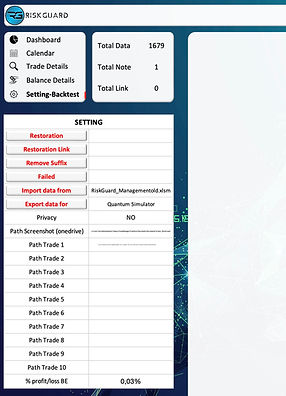
3. Impostazione del percorso della cartella Screenshot
-
Aprire il "Journal".
-
Accedere alla scheda "Setting-Backtest".
-
Individuare il campo "Path Screenshot".
-
Seguire le istruzioni in base al sistema operativo:
Per utenti macOS:
-
Dopo l’esecuzione del primo trade, RiskGuard creerà automaticamente una cartella chiamata "Screen_RiskGuard" e la troverete sotto la cartella Files di MetaTrader.
-
Copiare manualmente questa cartella all’interno di OneDrive, sotto la directory Documenti.
-
Incollare il percorso della cartella copiata nel campo "Path Screenshot".
Per utenti Windows:
-
Selezionare "ALL PATHS (only Windows)" dal menu a tendina.
-
Il Journal scansionerà automaticamente tutti i percorsi dichiarati nei campi Path Trade 1, 2, … e verificherà la presenza degli screenshot corrispondenti.
-
Se trovata una corrispondenza, il link verrà aggiunto automaticamente al trade nel Journal.
-
Nota: questa differenza è necessaria perché su macOS Excel non consente di aprire automaticamente i link a file interni alla cartella Files di MetaTrader per motivi di permessi. Per questo motivo sia il journal che la cartella con gli screenshot devono necessariamente essere sullo stesso OneDrive.
4. Funzioni dei pulsanti in “Setting‑Backtest”
All’interno della scheda “Setting‑Backtest” sono presenti quattro pulsanti dedicati alla gestione avanzata del Journal:
-
Restoration
Elimina completamente dal Journal il conto selezionato nel menu a lato. -
Restoration Link
Rimuove tutti i link agli screenshot relativi al conto selezionato, mantenendo i trade registrati. -
Remote Suffix
Rimuove automaticamente dai nomi degli strumenti i caratteri aggiuntivi utilizzati da alcuni broker.
Esempio: inserendo .r, EURUSD.r diventerà EURUSD. -
Failed
Dichiara il conto selezionato come fallito (ad esempio in caso di fallimento in una prop firm), azzerandone il saldo ma mantenendo lo storico dei trade.
Descrizione del Pannello Operativo
📌 Pannello Operativo – Configurazione 1
Cos'è la "Configuration 1" e come funziona?
La modalità "CONFIGURATION 1" è progettata per il trading con size fissa ed entrata a mercato. Questa configurazione si utilizza con i pulsanti "BUY" e "SELL" presenti nel pannello operativo.
Caratteristiche principali:
-
Permette di inserire più ordini dello stesso tipo (tutti Buy o tutti Sell).
-
Prima dell’operazione, il trader imposta una perdita massima in % del balance oppure in valore economico fisso.
-
Dopo ogni nuovo ordine, "RiskGuard" aggiorna automaticamente il livello di stop per garantire che la perdita massima impostata venga rispettata.
-
Una linea arancione mostra sul grafico il prossimo livello di stop in caso di inserimento di un ulteriore ordine.
Esempio pratico:
Se imposti una perdita massima di 250$, avrai sempre quella perdita indipendentemente dal numero di ordini.
-
Se hai 2 ordini da 1 lotto, la tua perdita massima rimarrà 250$.
-
Se hai 20 ordini da 1 lotto, la tua perdita massima sarà comunque 250$.
Questa modalità è progettata per essere vista come un'unica operazione, anche se vengono inseriti più ordini.
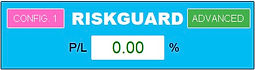
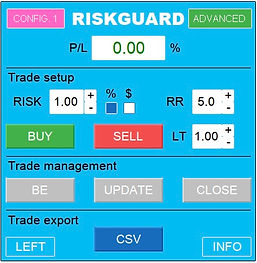

1. Intestazione del Pannello
L'intestazione del pannello operativo contiene gli elementi fondamentali per navigare rapidamente tra le configurazioni e gestire la visualizzazione delle informazioni.
Elementi dell’intestazione:
-
"CONFIG. 1" (angolo sinistro) → Pulsante che permette di passare rapidamente dalla Configurazione1 alla Configurazione 2 e viceversa.
-
"RISKGUARD" (centro, scritta bianca) →Questo elemento funge da tasto: se cliccato, riduce il pannello mostrando solo l’intestazione, nascondendo tutte le altre sezioni.
-
Indicatore del livello di trader (angolo destro) → Etichetta informativa che mostra il livello attuale del trader impostato ("Beginner", "Intermediate" o "Advanced").
-
Nota: Questo elemento è solo informativo e non è un pulsante.
Visualizzatore "Profit/Loss" ("P/L")
Sotto la scritta "RISKGUARD", sempre all'interno dell'intestazione, troviamo il visualizzatore "P/L", che mostra in tempo reale il profitto o la perdita dell’operazione corrente.
Funzione interattiva:
Il visualizzatore "P/L" funge anche da pulsante e permette di alternare tra diverse modalità di visualizzazione:
-
Percentuale (%)
-
Valore economico (€ / $)
-
Rischio/Rendimento (R:R)
-
Punti ("Point")
-
Schermata vuota
Nota: La modalità selezionata viene mantenuta fino a nuova modifica.
2. "Trade Setup"
La sezione "Trade Setup" è dedicata alla configurazione del rischio e alla gestione dell’ordine prima dell’entrata a mercato. In questa parte del pannello, il trader può impostare il rischio desiderato, il rapporto rischio/rendimento e il lotto di esecuzione.
Elementi della sezione "Trade Setup"
-
"RISK" (angolo in alto a sinistra) → Campo per impostare il rischio dell’operazione.
-
Il valore può essere inserito manualmente tramite tastiera oppure regolato con i pulsanti "+" e "-".
-
-
Selettori "%" e "$" (al centro) → Due piccoli pulsanti che permettono di scegliere se lavorare con:
-
"%" → Imposta il rischio in percentuale rispetto al balance.
-
"$" → Imposta il rischio in valore economico fisso.
-
-
"RR" (Rischio/Rendimento) (angolo in alto a destra) → Campo per definire il rapporto rischio/rendimento.
-
Il valore inserito determina a che distanza verrà posizionato il take profit rispetto allo stop loss.
-
-
"BUY" e "SELL" (sotto "RISK") → Pulsanti per immettere un ordine diretto a mercato.
-
"BUY" → Apre un’operazione di acquisto (long).
-
"SELL" → Apre un’operazione di vendita (short).
-
-
"LT" (Lotto) (angolo in basso a destra) → Campo in cui viene specificata la dimensione del lotto con cui verranno aperti tutti gli ordini.
Nota:
-
Ogni parametro può essere modificato prima dell’invio del primo ordine, garantendo flessibilità nella gestione del rischio.
-
Una volta aperto il primo posizionamento non si potrà più cambiare "RISK" , "RR" e "LT" fino alla chiusura dell'operazione
3. "Trade Management"
La sezione "Trade Management" permette di gestire gli ordini già eseguiti, aggiornare i livelli di stop e take profit, e chiudere rapidamente un'operazione.
Elementi della sezione "Trade Management"
-
"BE" (Break-Even) → Sposta tutti gli Stop Loss degli ordini aperti al prezzo medio di entrata.
-
In questo modo, il totale tra profitti e perdite di quegli ordini sarà pari a 0 (escluse le commissioni).
-
-
"UPDATE" → Aggiorna i livelli di Stop Loss e Take Profit anche sul broker.
-
Questa funzione aiuta a evitare slippage in caso il prezzo si stia avvicinando allo stop o al target.
-
-
"CLOSE" → Chiude tutti gli ordini associati a quell’operazione in un solo clic.
Nota:
-
Il pulsante "BE" è utile per proteggere il capitale, assicurandosi di non incorrere in perdite se il prezzo dovesse tornare al punto di ingresso.
-
Il pulsante "UPDATE" garantisce che il broker riceva gli stop aggiornati, riducendo il rischio di esecuzioni errate in condizioni di mercato volatili.
-
Il pulsante "CLOSE" chiude l'intera operazione, indipendentemente dal numero di ordini aperti.
4. "Trade Export"
La sezione "Trade Export" permette di spostare il pannello operativo, esportare lo storico delle operazioni e accedere a informazioni aggiuntive sui trade.
Elementi della sezione "Trade Export"
-
"LEFT" / "RIGHT" → Pulsante per spostare il pannello da destra a sinistra dello schermo e viceversa.
-
Se il pannello si trova a destra, il pulsante mostra "LEFT".
-
Se il pannello si trova a sinistra, il pulsante cambia automaticamente in "RIGHT".
-
Nota: Questo spostamento è solo momentaneo per scegliere definitivamente la posizione impostarla sui setting.
-
-
"CSV" → Esporta l’intero storico del conto in un file CSV.
-
Il file generato verrà poi letto dal "Journal", che importerà automaticamente i trade per l’analisi.
-
Nota: Questa funzione è utile per mantenere uno storico dettagliato delle operazioni, facilitando il monitoraggio e l’analisi della performance.
-
-
"INFO" → Espande un pannello inferiore che mostra 6 parametri personalizzabili.
-
I parametri visibili possono essere scelti nelle impostazioni del pannello, personalizzando le informazioni più rilevanti per il trader.
-
Nota:
-
Il pulsante "CSV" è essenziale per chi utilizza il "Journal" per analizzare la propria operatività.
-
Il pulsante "INFO" permette di visualizzare solo i dati desiderati, rendendo la schermata più pulita e personalizzabile.
📌 Pannello Operativo – Configurazione 2
Cos'è la "Configuration 2" e come funziona?
La modalità "CONFIGURATION 2" è il metodo più comune per fare trading con "RiskGuard". Questo sistema permette di entrare a mercato o inserire ordini pendenti con un calcolo automatico del lotto, semplificando l'operatività e migliorando la gestione del rischio.
Caratteristiche principali:
-
Calcolo automatico del lotto → Il sistema determina automaticamente la size dell’operazione in base al rischio impostato.
-
Gestione visiva dell’operazione → Il trader deve solo posizionare le linee di Stop Loss e Take Profit direttamente sul grafico.
-
Possibilità di prelevare profitti parziali → È possibile impostare fino a tre livelli di Take Profit Parziali.
-
Auto Break Even → Opzione per spostare automaticamente lo Stop Loss al punto di ingresso dopo che il prezzo ha raggiunto un livello predefinito.
Nota:
-
Questa modalità è ideale per chi cerca velocità e precisione nell'esecuzione, senza dover calcolare manualmente la size dell’operazione.
-
Il trader ha il pieno controllo dei livelli di Stop Loss e Take Profit prima di confermare il trade.
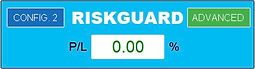

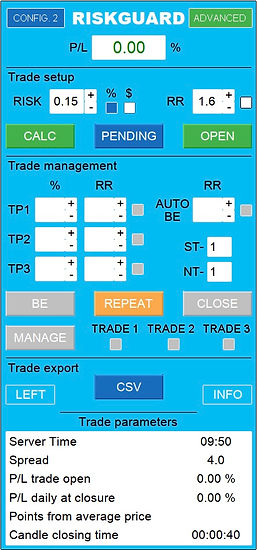
1. Intestazione del Pannello
L’intestazione del pannello in "Configuration 2" è identica a quella della "Configuration 1". Per la descrizione dettagliata dei suoi elementi, fai riferimento alla sezione:
Intestazione del Pannello – "Configuration 1"
2. "Trade Setup"
-
"RISK" (angolo in alto a sinistra) → Campo per impostare il rischio dell’operazione.
-
Il valore può essere inserito manualmente tramite tastiera oppure regolato con i pulsanti "+" e "-".
-
-
Selettori "%" e "$" (al centro) → Due piccoli pulsanti che permettono di scegliere come calcolare il rischio:
-
"%" → Imposta il rischio in percentuale rispetto al balance.
-
"$" → Imposta il rischio in valore economico fisso.
-
-
"RR" (Rischio/Rendimento) (angolo in alto a destra) → Campo per definire il rapporto rischio/rendimento.
-
Se attivato il selettore, il valore inserito determina a che distanza verrà posizionato il Take Profit rispetto allo Stop Loss.
-
Muovendo lo Stop Loss, il Take Profit seguirà automaticamente il rapporto impostato.
-
-
"CALC" (sotto "RISK") → Pulsante per posizionare i livelli di Stop Loss e Take Profit sul grafico.
-
"PENDING" (al centro in basso) → Pulsante per posizionare il livello di entrata per ordini pendenti.
-
"OPEN" (a destra in basso) → Pulsante per confermare ed eseguire l’ordine.
Nota:
-
Questa configurazione permette di vedere chiaramente sul grafico tutti i livelli dell’operazione prima di eseguirla.
-
Il calcolo del lotto viene fatto automaticamente in base ai parametri impostati.
-
Se viene attivato il selettore "RR", il sistema manterrà sempre la proporzione tra Stop Loss e Take Profit.
3. Trade Management
La sezione "Trade Management" consente di gestire attivamente le operazioni aperte, prelevare profitti parziali, impostare il Break Even e replicare i trade in modo rapido ed efficace.
Elementi della sezione "Trade Management"
A. Gestione dei Profitti Parziali
-
"TP1", "TP2" e "TP3" → Tre livelli di Take Profit parziali.
-
Ogni etichetta funge anche da pulsante → Se cliccata, esegue immediatamente l'incasso del profitto parziale.
-
Percentuale di prelievo personalizzabile → Viene calcolata rispetto all’operazione iniziale.
-
Esempio: Se apri un'operazione con 10 lotti e imposti un 30% su TP1, quando il prezzo raggiunge TP1, incassi 3 lotti, lasciando 7 lotti ancora a mercato.
-
-
Rischio/Rendimento per ogni TP → Può essere impostato manualmente o trascinando il livello sul grafico.
-
Pulsante di attivazione TP → Piccolo pulsante che consente di abilitare o disabilitare il prelievo parziale per ogni livello.
-
B. Break Even e Protezione della Posizione
-
"AUTO BE" → Attivando questo pulsante, compare sul grafico una linea.
-
Il trader può trascinarla sul livello desiderato o scrivere il rischio rendimento con la tastiera.
-
Quando il prezzo raggiunge questa linea, lo Stop Loss verrà automaticamente spostato al prezzo di entrata, proteggendo l'operazione.
-
-
"BE" → Pulsante per impostare immediatamente il Break Even, spostando tutti gli Stop Loss al prezzo di entrata in un solo click.
C. Replica dell’Operazione
-
"REPEAT" → Duplica i livelli di Stop Loss e Take Profit dell’ultima operazione.
-
Il trader può quindi modificare il rischio e i livelli prima di confermare il trade.
-
Il trade viene confermato premendo "OPEN".
-
Utilizzo pratico:
-
Aprire un doppio ingresso sullo stesso conto.
-
Replicare la stessa operazione su conti diversi in modo immediato.
-
-
D. Chiusura e Gestione Multi-Trade
-
"CLOSE" → Chiude l’operazione selezionata o, se sono stati selezionati più trade, chiude tutti i trade indicati.
-
La selezione avviene tramite i pulsanti:
-
"TRADE 1"
-
"TRADE 2"
-
"TRADE 3"
-
-
-
"MANAGE" → Pulsante con funzione dinamica, la cui etichetta cambia automaticamente in base all'azione che verrà eseguita.
-
Se hai più di due trade aperti sullo stesso strumento finanziario, puoi escludere specifici trade dalla gestione di "RiskGuard".
-
Per farlo, seleziona i trade da escludere tramite i pulsanti "TRADE 1", "TRADE 2", "TRADE 3".
-
I trade esclusi non verranno più gestiti da "RiskGuard", ma manterranno lo Stop Loss e il Take Profit, già inviati al broker.
-
A questo punto, sarà possibile aprire un ulteriore trade sullo stesso strumento finanziario.
-
-
Se uno slot è libero, il pulsante "MANAGE" permetterà di reimportare il trade nella gestione di "RiskGuard", ripristinando la gestione dei TP parziali e dell'Auto Break Even.
-
Nota:
-
I TP parziali e il Break Even automatico possono essere impostati dopo l'entrata a mercato o prima dell'ordine pendente.
-
Il pulsante "REPEAT" è utile per eseguire un doppio ingresso rapido o per replicare il trade su più conti senza dover ridisegnare i livelli manualmente.
-
Il pulsante "MANAGE" permette di gestire più operazioni sullo stesso strumento senza limitazioni.
4. Trade Export
La sezione "Trade Export" mantiene le stesse funzionalità della Configuration 1.
Per tutti i dettagli sui pulsanti "LEFT", "CSV" e "INFO", fai riferimento alla sezione:
Trade Export – Configuration 1
Descrizione di Tutti i Parametri
📌 Introduzione
I parametri di "RiskGuard" permettono di personalizzare completamente il funzionamento dell’Expert Advisor in base alle esigenze del trader.
Sono suddivisi in 5 sezioni principali, ognuna delle quali controlla un aspetto specifico dell'operatività.
Suddivisione dei parametri
1. License & Trading Level – Inserimento della licenza e impostazione del livello di trader.
2. "Configuration 1" – Parametri specifici per la prima configurazione di trading.
3. "Configuration 2" – Parametri specifici per la seconda configurazione di trading.
4. "Money Management & Quantum" – Impostazioni avanzate di gestione del rischio e algoritmo Quantum.
5. "Graphics Setting" – Personalizzazione dell'interfaccia grafica e del pannello operativo.
📌 License & Trading Level
Trading Level
Il "Trading Level" permette di selezionare il livello di esperienza del trader, influenzando le funzionalità disponibili e le restrizioni operative.
Esistono tre livelli di trading:
-
"Beginner" → Massima protezione, con forti limitazioni su modifiche e operazioni non gestite dall’Expert Advisor.
-
"Intermediate" → Maggiore flessibilità, con più libertà nella gestione delle operazioni.
-
"Advanced" → Nessuna restrizione, il trader ha pieno controllo su tutte le impostazioni e le operazioni.
Descrizione dettagliata delle funzionalità per ogni livello di trader
Livello "Beginner":
-
Non consente di cambiare i parametri con trade aperti.
-
Non consente di effettuare trade al di fuori dell’Expert Advisor.
-
Non consente di rimuovere l’Expert se ci sono operazioni aperte.
-
Non consente di aumentare lo Stop Loss dopo l'apertura del trade.
-
Consente di ridurre lo Stop Loss.
-
Non consente di aumentare il Take Profit dopo l’apertura dell’operazione.
-
Non consente di ridurre il Take Profit.
-
Non consente di cambiare il conto di trading con trade aperti.
-
Non consente di superare 10 ordini aperti nella modalità Buy/Sell.
-
Non consente di escludere operazioni dalla gestione dell’Expert.
-
Non consente di utilizzare la modalità Buy/Sell insieme alla modalità Standard.
-
Consente lo spostamento automatico dello Stop Loss a Break Even (BE).
-
Consente la disabilitazione del Trading Algoritmico (Algo Trading).
Livello "Intermediate":
-
Non consente di cambiare i parametri con trade aperti.
-
Non consente di effettuare trade al di fuori dell’Expert Advisor.
-
Consente di rimuovere l’Expert anche con operazioni aperte.
-
Non consente di aumentare lo Stop Loss dopo l'apertura del trade.
-
Consente di ridurre lo Stop Loss.
-
Consente di aumentare il Take Profit.
-
Consente di ridurre il Take Profit.
-
Consente di cambiare il conto di trading con trade aperti.
-
Consente di superare 10 ordini aperti nella modalità Buy/Sell.
-
Non consente di escludere operazioni dalla gestione dell’Expert.
-
Non consente di utilizzare la modalità Buy/Sell insieme alla modalità Standard.
-
Consente lo spostamento automatico dello Stop Loss a Break Even (BE).
-
Consente la disabilitazione del Trading Algoritmico (Algo Trading).
Livello "Advanced":
-
Consente di cambiare i parametri con trade aperti.
-
Consente di effettuare trade al di fuori dell’Expert Advisor.
-
Consente di rimuovere l’Expert anche con operazioni aperte.
-
Non consente di aumentare lo Stop Loss dopo l'apertura del trade.
-
Consente di ridurre lo Stop Loss.
-
Consente di aumentare il Take Profit.
-
Consente di ridurre il Take Profit.
-
Consente di cambiare il conto di trading con trade aperti.
-
Consente di superare 10 ordini aperti nella modalità Buy/Sell.
-
Consente di escludere operazioni dalla gestione dell’Expert.
-
Consente di utilizzare la modalità Buy/Sell insieme alla modalità Standard.
-
Consente lo spostamento automatico dello Stop Loss a Break Even (BE).
-
Consente la disabilitazione del Trading Algoritmico (Algo Trading).
Attenzione! Effetti del cambio del livello Advanced
ATTENZIONE! Cambiando il livello "Advanced", "RiskGuard" per impedire alcune funzioni chiuderà ordini che siano stati fatti con "RiskGuard" o meno, questo può succedere se aprite la metatrader con "RiskGuard" e avete ordini in esecuzione su quel determinato strumento o conto (in base alle situazioni).
Fare attenzione sopratutto alle funzioni di seguito e vi metto alcuni esempi di utilizzo.
Funzione consente cambio parametri con trade aperti
Dove contrassegnato con Non consente se cambiate o comunque aprite i setting e poi premete il tasto “ok” "RiskGuard" chiuderà qualsiasi ordine aperto per evitare che voi andate fuori dal vostro piano cambiando esempio la perdita massima giornaliera.
Funzione consente trade fuori da expert
Dove contrassegnato con Non consente "RiskGuard" chiuderà qualsiasi ordine aperto senza "RiskGuard".Questa funzione esempio è utile per chi ha problemi a controllarsi da aprire operazioni da smartphone e vuole impedirlo. ogni nuovo ordine che farete tramite smartphone se "RiskGuard" è attivo su un pc o VPS lo chiuderà.
Funzione consente rimozione expert con trade aperti
Dove contrassegnato con Non consente "RiskGuard" chiuderà qualsiasi ordine aperto tramite "RiskGuard" o meno.Questa funzione esempio può impedire che se state per raggiungere la perdita massima giornaliera che avete impostato e togliete "RiskGuard" pensando di ingannarlo e poter perdere di più vi anticipa chiudendo tutto per impedirvi di non rispettare le vostre regole.
Funzione consente cambio conto con trade aperti
Dove contrassegnato con Non consente "RiskGuard" chiuderà qualsiasi ordine aperto tramite "RiskGuard" o meno.Questo funzione è pensata per aiutare il trader principiante a concentrarsi su un solo conto di trading.
Funzione consente disabilitazione Algo Trading
se si disabilità Algo Trading in base al livello di trader selezionato vi sarà impedito l’utilizzo dell’expert per un tot di tempo su quel conto sempre per non lasciarvi tentare di ingannare RiskGuard per uscire dal piano di trading.
📌 "CONFIGURATION 1"
"Lots per trade (Buttons Buy e Sell)"
-
Valore della size fissa da usare con il pulsante “Buy” e “Sell”.
"Initial Stop Loss (points) used to compute lot size"
-
In questo parametro potete indicare i punti di stop del primo ordine nella CONFIG.1. Il sistema utilizzerà questo valore per calcolare automaticamente la dimensione del lotto, in base al rischio impostato.
"Initial risk calculation method (Buttons Buy e Sell)"
-
Qui potete scegliere il metodo di calcolo del rischio da usare all’avvio di un’operazione con i pulsanti Buy e Sell:
-
Selezionando lot, imposterete manualmente la dimensione del lotto.
-
Selezionando points, imposterete i punti di stop e il sistema calcolerà automaticamente il lotto coerente col rischio.
-
"R:R (Buttons Buy e Sell)"
-
Al momento dell’apertura di un'operazione l’expert imposterà un livello di stop loss e un livello di take profit che non sono modificabili, il livello di take profit consiglio di impostarlo più ampio in quanto questo tipo di trading in genere viene chiuso manualmente con il pulsante “Close”
"Max. trade number (Buttons Buy e Sell)"
-
Numero massimo consentito di ordini nella stessa operazione (per i “trader Beginner” il massimo sono comunque 10).
"Trade pause timer (Buttons Buy e Sell)"
-
Questa impostazione è un valore espresso in secondi e bloccherà i pulsanti “Buy” e “Sell” per il tempo impostato (utile per evitare di emettere ordini in modo impetuoso)
"Points minimum margin stopLoss (Buttons Buy e Sell)"
-
Impostazione espressa in points che impedirà di aggiungere un ordine se quell’ordine porterebbe la distanza tra il prezzo del momento e lo stop loss a un valore inferiore a quello impostato.
"Risk per trade (Buttons Buy e Sell)" e "Type risk per trade (Buttons Buy e Sell)"
-
Scelta del rischio per trade, in questo caso l’esempio mostra un rischio dell’1% del vostro balance ad operazione. Avete la possibilità di scegliere un rischio in % o in valore economico
📌 "CONFIGURATION 2"
"Average spread in points"
-
Questo è uno dei parametri più utili per i meno esperti In quanto siamo abituati a visualizzare solo il prezzo Bid su un grafico. Questo parametro che va settato per ogni strumento consente di impostare automaticamente lo stop il take e il prezzo di entrata in caso di pendenti, tenendo in considerazione lo spread che noi dichiariamo. Anche il rischio rendimento che l’expert ci indicherà terra conto dello spread.
"Automatic Spread"
-
Questo parametro se messo in true lavora esattamente come il punto sopra descritto solo che il valore dello spread lo mette automaticamente calcolando lo spread dell’esatto momento in cui si apre l’operazione.
"Commissioni per lotto"
-
Questo parametro serve per chi usa conti con commissioni (raw), mettendo il valore di commissione che vi fornisce il vostro broker al momento del calcolo del lotto imposterà il valore in modo tale che la vostra perdita sia complessiva delle commissioni.
" Risk per trade" e "Type risk per trade"
-
Esattamente come i parametri della configurazione 1 per dare la possibilità di scegliere un rischio diverso tra una configurazione e l’altra.
"Points BE in profit"
-
Questo parametro in realtà e usato per entrambi le modalità sia la configurazione1 che la configurazione 2.Quando verrà premuto il pulsante “BE” sposterà il livello di stop loss, in questo caso 1 point sopra il prezzo di entrata o il prezzo medio in caso del “CONFIG. 1”.
"Value R:R auto BE"
-
Questo parametro consente di impostare il rischio rendimento che una volta raggiunto sposterà lo stop a BE in automatico. Funziona solo con livello di Trader Senior in quanto questo tipo di funzione è attiva solo sul conto attivo al momento. Se il vostro trade è su un secondo conto tale funzione entrerà in esecuzione dal momento che vi loggate sul vostro account.
"R:R (MODE 2)"
-
Questo parametro vi da la possibilità al momento del calcolo della vostra operazione di mantenere un rapporto di rischio rendimento preimpostato. Ovviamente poi siete liberi di cambiarlo anche dal pannello operatore.
"% TP 1" e "% TP 2" e "% TP 3"
-
Questi 3 parametri sono per indicare il rischio rendimento di dove prendere il parziale. se il valore viene lasciato a 0 quando aprite l'operazione potete comunque aggiungere il parziale dal pannello, se invece scrivete il valore quando aprite l'operazione vi metterà anche automaticamente il livello di parziale e questo anche quando aprirete tramite smartphone.
"Strategy from 1 to 20" e " Note from 1 to 20"
-
Qui potete impostare la strategia e le note che preferite di default, ad ogni apertura del trade dopo aver cliccato su calc vi compariranno i due campi anche sul pannello e da li potete modificare i valori. una volta aperto il trade non sarà più possibile modificare la strategia e la nota di quel trade. queste note e strategie ve le ritroverete in automatico anche sul journal per poter fare una analisi con tutte le combinazioni possibili.
"Close trade at this server time : (0=deactivated) (hh:mm)"
-
Questo parametro serve per indicare un'orario che è riferito all'orario server e serve per chiudere tutti i trade aperti nel rispettivo strumento. se per esempio inseriamo 21:00 lui alle 21 orario server chiudere tutti i trade. lasciando il parametro a 0 la funzione è disattivata.
"Close Pending at this server time: (0=deactivated) (hh:mm)"
-
Questo parametro serve per indicare un'orario che è riferito all'orario server e serve per chiudere tutti i trade pendenti nel rispettivo strumento. se per esempio inseriamo 21:00 lui alle 21 orario server chiudere tutti i trade pendenti. lasciando il parametro a 0 la funzione è disattivata.
"Opened from your smartphone lot minimum"
-
Questo parametro consente se attivata (true) ai trader di livello Advanced di utilizzare lo smartphone o tablet con l'applicazione originale di metatrader di aprire ordini pendenti o market con il calcolo del lotto eseguito da riskguard. basterà aprire un ordine a lotto 0,01 e inserire lo stop e automaticamente verrà eliminato l'ordine e riaperto al lotto calcolato in base al rischio dichiarato su riskguard. si potranno usufruire della funzione di auto be di auto spread e tutte le funzioni di riskguard come se si aprisse l'ordine esattamente da pc. ovviamente per usufruire di questa funzione o si utilizza una VPS o comunque riskguard deve essere attivo in un pc.
"Stop the budget balance day %"
-
Questa funzione serve come stop di sicurezza giornaliero, l’expert prenderà il valore del balance dalle ore 00:00 (orario server) esempio balance 100.000 dollari al raggiungimento di 90.000 dollari di equità chiuderà tutti gli ordini di tutti gli strumenti con expert attivo che siano stati inseriti con expert o meno. Anche questa funzione è funzionante solo sul conto attualmente in uso.
"Stop the drawdown balance day %"
-
Questa funzione è esattamente come la funzione sopra descritta con la differenza che la percentuale verrà presa dal vostro balance massimo giornaliero. Esempio per il primo trade della giornata il livello di stop sarà lo stesso come sopra di 90.000, ma se il nostro balance massimo giornaliero avrà toccato i 110.000 il 10% sarà sui 110.000 quindi lo stop sarà a 99.000.
"Stop the day if R losses reach this value"
-
Indicate qui il numero di R di perdita chiusi nella giornata. Una volta raggiunto questo valore (es. 2), l’operatività verrà bloccata fino al giorno successivo e tutte le operazioni ancora aperte verranno chiuse automaticamente.
"Stop the day if R gains reach this value"
-
Indicate qui il numero di R di profitto chiusi nella giornata. Una volta raggiunto questo valore (es. 3), l’operatività verrà bloccata fino al giorno successivo e tutte le operazioni ancora aperte verranno chiuse automaticamente.
📌 "MONEY MANAGEMENT QUANTUM"
"Number of winning trades from previous account"
-
Inserite qui il numero di operazioni chiuse in profitto sul vostro vecchio account. In questo modo, Quantum potrà proseguire senza interruzioni e funzionare correttamente fin dal primo trade anche sul nuovo conto.
"Number of Losing trades from previous account"
-
Inserite qui il numero di operazioni chiuse in perdita sul vostro vecchio account. In questo modo, Quantum potrà proseguire senza interruzioni e funzionare correttamente fin dal primo trade anche sul nuovo conto.
"Total percent Profit from previous account"
-
Inserite qui la percentuale complessiva di profitto ottenuta sul vostro vecchio account. In questo modo, Quantum potrà proseguire senza interruzioni e funzionare correttamente fin dal primo trade anche sul nuovo conto.
"Total percent Losses from previous account"
-
Inserite qui la percentuale complessiva di perdita ottenuta sul vostro vecchio account. In questo modo, Quantum potrà proseguire senza interruzioni e funzionare correttamente fin dal primo trade anche sul nuovo conto.
"Activate Quantum function"
-
selezionando "true" la funzione viene attivata selezionando "false" "QUANTUM" viene disabilitato
"Startup Mode for First 100 Trades"
-
Qui avete la possibilità di scegliere 3 modalità di calcolo del rischio per i primi 100 trade e definirete come "QUANTUM" va ad adattare il rischio che voi avete dichiarato nella parte "CONFIGURATION 2". ricordo che avete a disposizione il simulatore per testare quale parametro vi è migliore per la vostra operatività
"Quantum Risk Basis (After 100 Trades)"
-
Qui avete la possibilità di scegliere tra 2 modalità di calcolo del rischio per quando avrete superato i 100 trade all'interno del vostro conto
"Maximum drawdown %"
-
Qui va dichiarato il drawdown che siete disposti ad accettare e servirà all'algoritmo per calcolare il vostro rischio basandosi sulla vostra statistica per evitarvi di superarlo. il drawdown è sul totale del conto non giornaliero.
"Maximum risk single trade %"
-
Questo parametro è per dare un tetto massimo di rischio sul singolo trade per evitare di essere bannati dalle prop anche se la vostra statistica permetterebbe un rischio maggiore, mentre il rischio minimo a cui non vi fa scendere oltre è lo 0,05%.
"Consider a BE profit +-%"
-
Questo parametro è molto importante per la funzione che va a considerare i trade a breakeven e quindi non li incorpora nella statistica. se come da esempio scrivendo 0.03 significa che tutti i trade che hanno fatto un profitto cha va dal -0,03% al 0,03% sono considerati BE.
📌 "GRAPHICS SETTINGS"
"Position of the panel"
-
Questo parametro consente di scegliere la posizione del pannello se a destra o sinistra di default.
"Panel dimensions"
-
Questo parametro consente di aumentare o diminuire le dimensioni del pannello sul grafico.
"Font size"
-
Questo parametro consente di aumentare o diminuire le dimensioni del testo nel pannello sul grafico.
"Position calculation lines from price in %"
-
Questo parametro serve per regolare la distanza delle linee di stop e take dal prezzo attuale ogni volta che si preme il tasto “Calc”
"Enable Automatic Screenshots"
-
Impostando su true, attivate la funzione di screenshot automatici del grafico: uno verrà eseguito all'apertura del trade e uno alla chiusura.
-
Con MetaTrader 5, non ci sono limitazioni: potete anche ridurre la piattaforma a icona, e lo screenshot verrà comunque catturato correttamente a schermo intero.
-
Con MetaTrader 4, invece, per limitazioni della piattaforma (non dipendenti da RiskGuard), la finestra di MetaTrader deve rimanere visibile a schermo intero: in caso contrario, lo screenshot potrebbe non essere generato correttamente.
-
Gli screenshot vengono salvati automaticamente nella cartella Files, all’interno della sottocartella "Screen_RiskGuard"(creata dal sistema alla prima esecuzione).
-
È consigliato, e per utenti macOS è obbligatorio, copiare manualmente questa cartella su OneDrive e inserire il collegamento alla cartella nei Setting del Journal, così da garantire il corretto accesso ai file anche da Excel.
"Screenshot Delay (ms)"
-
Qui potete impostare un ritardo, espresso in millisecondi, per posticipare leggermente il momento in cui viene catturato lo screenshot.
-
Utile ad esempio se desiderate che il grafico abbia il tempo di aggiornarsi completamente prima dello scatto.
"Line thickness"
-
Questo parametro serve a regolare lo spessore delle linee a grafico tranne le linee tratteggiate che indicano lo spread che avranno sempre una dimensione fissa.
"View labels"
-
Questo parametro serve per scegliere se visualizzare le etichette poste nelle linee a grafico. True sono visibili e false sono nascoste.
"Enable confirmation sound"
-
Questo parametro serve per abilitare o disabilitare i suoni di conferma. Se impostato su true, i suoni sono abilitati; se impostato su false, sono disabilitati.
"Enable error sound"
-
Questo parametro serve per abilitare o disabilitare i suoni di errore. Se impostato su true, i suoni sono abilitati; se impostato su false, sono disabilitati.
-
"Stop Loss Pending Band Color" e "Stop Loss Band Color" e "Take Profit Band Color"
-
Su questi parametri potete personalizzare il colore delle bande della vostra operazione. sui Mac per poter cambiare il colore è necessario cliccare 2 volte sopra e premere F4 sulla tastiera
"View on field 1" e "View on field 2" e "View on field 3" e "View on field 4" e "View on field 5" e "View on field 6"
-
Qui avete la possibilità di scegliere cosa visualizzare nei 6 campi che vi compaiono nella tabella info
"Parameter to multiply the points display"
-
Questo parametro serve per cambiare la visualizzazione sul pannello di quei parametri che visualizzano i points, diminuendo il moltiplicatore potete passare a pips per comodità.
"Slippage: Tolerance in points per trade"
-
Questo parametro serve per impostare lo slippage massimo accettato per eseguire o meno un ordine (se emettiamo un ordine pendente in acquisto al prezzo di 1.0000 su eurusd in caso di alta volatilità significa che accetteremo di acquistare all’interno di una tolleranza di 3 punti, oltre non emetterà l’ordine)
Descrizione delle Funzioni di "RiskGuard"
📌 Introduzione
"RiskGuard" offre una serie di funzioni avanzate progettate per migliorare la gestione del rischio e garantire un controllo operativo totale.
Ogni funzione ha uno scopo specifico e aiuta il trader a ottimizzare la propria operatività, riducendo gli errori e migliorando l'efficienza del trading.
Ecco l’elenco completo delle funzioni disponibili:
-
"Lot Calculator" – Calcola automaticamente il lotto ottimale per ogni operazione.
-
"Automatic Spread" – Regola automaticamente i livelli di "Stop Loss" e "Take Profit" considerando lo spread.
-
"Automatic Break-Even" – Sposta lo "Stop Loss" al prezzo di entrata in modo automatico.
-
"Partial Profit" – Permette di prelevare parzialmente i profitti su livelli predefiniti.
-
"Stop Loss and DD Block" – Protegge il capitale impedendo modifiche rischiose agli ordini.
-
"Closing Time" – Chiude automaticamente le operazioni a un orario prestabilito.
-
"Smartphone Trading" – Calcola automaticamente il lotto operando da smartphone.
-
"Repeat Trade" – Permette di replicare un’operazione con gli stessi parametri.
-
"Automatic Journal" – Registra automaticamente tutte le operazioni per un’analisi dettagliata.
-
"Quantum" – Algoritmo avanzato per la gestione ottimizzata del rischio.
📌 "Lot Calculator"
La funzione "Lot Calculator" è essenziale per ogni trader che desidera precisione e velocità nell'apertura degli ordini.
Questa funzione permette di calcolare automaticamente la size del lotto in base al rischio definito, eliminando errori manuali e garantendo un’esecuzione ottimale.
Come funziona
1. Definizione del rischio
-
Il trader sceglie se definire il rischio:
-
In percentuale (%) → Percentuale rispetto al saldo del conto.
-
In valore economico fisso ($) → Importo fisso per operazione.
-
-
2. Posizionamento delle linee
-
Premendo il pulsante "CALC", compariranno a grafico due linee:
-
Linea rossa → Indica il livello di "Stop Loss".
-
Linea verde → Indica il livello di "Take Profit".
-
-
Il trader può trascinare le etichette delle linee e posizionarle ai livelli desiderati.
3. Esecuzione dell’ordine a mercato
-
Una volta posizionate le linee, basta cliccare il pulsante "OPEN" per eseguire l’operazione.
-
L'ordine verrà aperto istantaneamente con il lotto corretto, calcolato in base al rischio selezionato.
4. Esecuzione di un ordine pendente
-
Se si desidera piazzare un ordine pendente, il processo è lo stesso con un solo passaggio in più:
-
Prima di cliccare "OPEN", premere il pulsante "PENDING".
-
Comparirà a grafico una linea blu, che rappresenta il livello di entrata dell’ordine.
-
Trascinare la linea blu fino al livello desiderato e poi cliccare "OPEN" per confermare l’operazione.
-
Nota:
-
Il "Lot Calculator" calcola sempre la size del lotto più precisa possibile in base al rischio impostato.
-
Questo sistema evita calcoli manuali errati e permette al trader di concentrarsi esclusivamente sulla strategia.
📌 "Automatic Spread"
La funzione "Automatic Spread" è tra le più apprezzate di "RiskGuard", poiché elimina il rischio di errori legati allo spread e garantisce una gestione precisa dei livelli di ingresso e uscita.
Come funziona
1. Attivazione della funzione
-
Per attivare "Automatic Spread", basta impostare "true" nel parametro corrispondente nei setting di "RiskGuard".
2. Calcolo automatico dello spread
-
Quando il trader posiziona le linee di "Stop Loss", "Take Profit" o prezzo di entrata di un ordine pendente, il sistema prende in considerazione il valore dello spread corrente.
-
Non appena viene premuto il pulsante "OPEN", "RiskGuard" esegue il calcolo preciso dello spread in quel momento.
3. Correzione automatica dei livelli
-
Ordini SELL:
-
Lo Stop Loss e il Take Profit vengono aggiustati verso l’alto per includere il valore dello spread.
-
-
Ordini BUY a mercato:
-
Lo Stop Loss e il Take Profit rimangono invariati.
-
-
Ordini BUY pendenti:
-
Il prezzo di entrata viene aggiustato verso l’alto per includere lo spread, mentre Stop Loss e Take Profit restano invariati.
-
Vantaggi di "Automatic Spread"
-
Evita errori manuali nel calcolo dello spread.
-
Aumenta la precisione dell’operazione, garantendo che i livelli di "Stop Loss" e "Take Profit" siano corretti al momento dell’esecuzione.
-
Elimina la necessità di controllare manualmente lo spread prima di aprire un'operazione.
📌 "Automatic Break-Even"
La funzione "Automatic Break-Even" permette di proteggere un’operazione spostando automaticamente lo "Stop Loss" al prezzo di entrata una volta che il prezzo raggiunge un livello prestabilito.
Come funziona
1. Attivazione automatica tramite i setting
-
Se nel pannello delle impostazioni viene impostato un valore di rischio/rendimento, al momento dell’apertura dell’operazione "Automatic Break-Even" verrà attivato automaticamente.
-
Il sistema imposterà un livello che, una volta toccato dal prezzo, sposterà lo "Stop Loss" al prezzo di entrata.
2. Attivazione e modifica manuale
-
Se non è stato impostato nei setting, la funzione può essere attivata manualmente dal pannello di controllo, anche dopo aver aperto l’ordine.
-
Il livello di attivazione del "Break Even" può essere modificato a piacimento dopo l’apertura del trade.
3. Compatibilità con ordini da smartphone
-
Se "Automatic Break-Even" è attivo nei setting, funzionerà anche quando si apre un ordine da smartphone (a condizione che la funzione "Smartphone Trading" sia anch’essa attiva).
4. Limitazione importante – Connessione attiva su MetaTrader
-
"Automatic Break-Even" funziona solo se MetaTrader è attiva con "RiskGuard" sullo specifico conto di trading.
-
Attenzione! Se aprite un ordine e impostate il "Break-Even" sul Conto 1, ma poi passate al Conto 2, la funzione non sarà più attiva sul Conto 1.
-
Motivo: "RiskGuard" lavora solo sul conto in cui è attivo in quel momento, quindi non può gestire operazioni su un altro conto quando il trader cambia account.
Vantaggi di "Automatic Break-Even"
-
Protegge il capitale, bloccando il profitto quando il prezzo supera un certo livello.
-
Riduce il rischio, evitando che un’operazione profittevole torni in perdita.
-
Funziona anche per ordini da smartphone, garantendo protezione automatica in qualsiasi momento.
📌 "Partial Profit"
La funzione "Partial Profit" permette di prelevare automaticamente una parte dei profitti su livelli prestabiliti, chiudendo solo una frazione dell’operazione e lasciando il resto a mercato.
Come funziona
1. Attivazione automatica tramite i setting
-
Se nei setting è impostato un livello di "Partial Profit", al momento dell’apertura dell’operazione, "RiskGuard" attiverà automaticamente la funzione.
-
Il sistema imposterà fino a tre livelli di prelievo: "TP1", "TP2" e "TP3".
-
Quando il prezzo raggiunge uno di questi livelli, verrà chiusa una percentuale dell’operazione, lasciando il resto a mercato.
2. Compatibilità con ordini da smartphone
-
Se "Partial Profit" è attivo nei setting, funzionerà anche per gli ordini aperti da smartphone, a condizione che sia attiva anche la funzione "Smartphone Trading".
3. Regole sulle percentuali di prelievo
-
Essendo presenti tre livelli di "Partial Profit", la somma delle percentuali impostate su TP1, TP2 e TP3 deve essere inferiore al 100%.
-
Motivo: Deve sempre rimanere una percentuale residua per il Take Profit finale, altrimenti l’operazione verrebbe completamente chiusa prima di raggiungere il target principale.
4. Prelievo manuale immediato
-
Oltre all’attivazione automatica, è possibile eseguire un prelievo istantaneo direttamente dal pannello.
-
Come fare: Basta cliccare direttamente sull’etichetta del TP desiderato (es. "TP1") e il profitto parziale verrà prelevato immediatamente.
5. Limitazione importante – Connessione attiva su MetaTrader
-
"Partial Profit" funziona solo se MetaTrader è attiva con "RiskGuard" sullo specifico conto di trading.
-
Attenzione! Se impostate il "Partial Profit" su Conto 1 ma poi passate al Conto 2, la funzione non sarà più attiva sul Conto 1 perché "RiskGuard" non può gestire operazioni su conti diversi contemporaneamente.
Vantaggi di "Partial Profit"
-
Permette di incassare profitti senza chiudere l’intera operazione.
-
Ottimizza la gestione del rischio, riducendo l’esposizione man mano che il trade si sviluppa.
-
Funziona anche per ordini da smartphone, garantendo protezione automatica in qualsiasi momento.
-
Possibilità di prelievo istantaneo manuale, utile per chiudere una parte dell’operazione senza attendere il raggiungimento dei livelli predefiniti.
📌 "Stop Loss and DD Block"
La funzione "Stop Loss and DD Block" è il cuore di "RiskGuard", ed è stata progettata per affrontare uno dei problemi più comuni tra i trader: la difficoltà di accettare una perdita e rispettare il proprio piano di gestione del rischio.
Perché è fondamentale?
Molti trader, soprattutto alle prime armi, tendono a spostare il proprio Stop Loss quando il prezzo si avvicina al livello prestabilito, aumentando il rischio con la speranza che il mercato si giri a loro favore.
Questo comportamento porta spesso a perdite molto più grandi del previsto, compromettendo la gestione del capitale e mettendo a rischio l'intero conto di trading.
"RiskGuard" previene questo comportamento con una funzione bloccata di default, che non può essere disattivata.
Come funziona?
1. Blocco dello Stop Loss
-
Una volta impostato lo Stop Loss, non è possibile aumentarlo né eliminarlo.
-
Il trader può solo ridurlo o portarlo in profitto, ma una volta ridotto non si può più tornare indietro.
-
Motivo: Questo garantisce che il rischio non venga mai aumentato oltre il livello stabilito.
2. Blocco della perdita giornaliera (DD Block)
"RiskGuard" offre una doppia protezione per evitare perdite eccessive in una singola giornata.
-
Perdita massima basata sul saldo iniziale
-
Il trader può impostare una percentuale di perdita massima calcolata sul saldo iniziale della giornata.
-
Esempio: Se il saldo a inizio giornata è 100.000$ e si imposta un limite del 1%, al raggiungimento di 99.000$ tutte le operazioni verranno chiuse automaticamente.
-
RiskGuard impedirà qualsiasi ulteriore operazione su quel conto fino alla mezzanotte successiva.
-
-
Perdita massima basata sul Drawdown giornaliero
-
Il trader può anche impostare una soglia di Drawdown massimo accettabile in giornata.
-
Se il Drawdown massimo viene superato, tutte le operazioni verranno chiuse e il conto verrà bloccato fino alla mezzanotte successiva.
-
Nota importante:
-
Questa funzione è attiva di default e non può essere disattivata per nessun livello di trader.
-
"RiskGuard" non permette di aggirare questo blocco in alcun modo, garantendo la protezione del capitale e il rispetto del piano di trading.
Vantaggi di "Stop Loss and DD Block"
-
Evita l’aumento del rischio durante un’operazione, garantendo la disciplina del trader.
-
Protegge il conto da perdite eccessive, bloccando il trading quando si raggiunge il limite giornaliero impostato.
-
Previene errori emotivi, costringendo il trader a rispettare il proprio Stop Loss.
📌 "Closing Time"
La funzione "Closing Time" è particolarmente utile per i trader che operano con strategie intraday, offrendo un controllo completo sugli orari di chiusura delle operazioni.
Questa funzione permette di:
1. Chiudere automaticamente tutti gli ordini in esecuzione a un orario prestabilito.
2. Cancellare gli ordini pendenti se non sono stati eseguiti entro un determinato orario.
Come funziona?
1. Chiusura automatica degli ordini a mercato
-
Il trader può impostare un orario specifico in cui "RiskGuard" chiuderà automaticamente tutti gli ordini aperti.
-
Utile per:
-
Evitare di lasciare operazioni aperte overnight e incorrere in costi di swap.
-
Evitare stop indesiderati dovuti all’aumento dello spread durante il cambio di giornata.
-
-
Esempio:
-
Se viene impostato 23:59, tutti gli ordini aperti verranno chiusi prima della mezzanotte, evitando l’esposizione al rollover.
-
2. Cancellazione automatica degli ordini pendenti
-
Il trader può impostare un orario limite per gli ordini pendenti.
-
Se un ordine non è ancora entrato a mercato entro quell’orario, verrà automaticamente cancellato.
-
Utile per:
-
Evitare che ordini pendenti rimangano attivi troppo a lungo e vengano eseguiti in condizioni di mercato sfavorevoli.
-
Mantenere il controllo sugli ordini programmati, senza rischiare che entrino in momenti inopportuni.
-
-
Esempio:
-
Se viene impostato 16:00, qualsiasi ordine pendente che non è stato eseguito entro quell’orario verrà automaticamente eliminato.
-
Vantaggi di "Closing Time"
-
Evita costi di swap inutili, chiudendo le operazioni prima del passaggio overnight.
-
Protegge dalle variazioni di spread e volatilità a fine giornata.
-
Elimina automaticamente gli ordini pendenti inutilizzati, evitando esecuzioni indesiderate.
-
Garantisce una gestione efficiente del trading intraday, senza lasciare operazioni attive oltre il tempo previsto.
📌 "Repeat Trade"
La funzione "Repeat Trade" permette di replicare rapidamente un’operazione già eseguita, mantenendo gli stessi livelli di Stop Loss, Take Profit e, in caso di ordine pendente, anche il prezzo di entrata.
Questa funzione è estremamente utile per chi vuole ripetere un trade sullo stesso conto o replicarlo su un conto diverso, offrendo un metodo veloce ed efficiente per rientrare a mercato.
Come funziona?
1. Memorizzazione automatica dell’ultimo trade
-
"RiskGuard" salva automaticamente i livelli di:
-
Stop Loss
-
Take Profit
-
Prezzo di entrata (se si tratta di un ordine pendente)
-
-
Questo consente di richiamare questi livelli in qualsiasi momento.
2. Riposizionamento dei livelli a grafico
-
Premendo il pulsante "REPEAT" nel pannello, i livelli memorizzati verranno riposizionati a grafico.
-
A questo punto, il trader ha due opzioni:
-
Confermare l’operazione esattamente com’è, mantenendo lo stesso rischio e cliccando "OPEN".
-
Modificare i parametri prima di confermare:
-
È possibile cambiare il rischio prima di aprire l’ordine.
-
È possibile spostare i livelli di Stop Loss e Take Profit per adattare la strategia.
-
-
3. Replica dell’operazione su conti diversi
-
"Repeat Trade" può essere utilizzata anche per replicare un’operazione su un altro conto.
-
Come fare:
-
Dopo aver aperto un trade su un conto, basta cambiare conto su MetaTrader e premere di nuovo "REPEAT".
-
La procedura rimane identica: il trader può confermare o modificare i parametri prima di aprire l’ordine.
-
Vantaggi di "Repeat Trade"
-
Permette di rientrare rapidamente a mercato con le stesse condizioni dell’ultimo trade.
-
Facilita la gestione multi-conto, permettendo di replicare operazioni su conti diversi.
-
Offre flessibilità, permettendo di modificare il rischio e i livelli prima dell’esecuzione.
-
Evita errori manuali, riposizionando automaticamente i livelli senza doverli calcolare nuovamente.
📌 "Smartphone Trading"
La funzione "Smartphone Trading" consente di operare su MetaTrader Mobile o cTrader Mobile, mantenendo comunque attive le protezioni e i calcoli automatici di "RiskGuard".
Questa funzione è ideale per i trader che desiderano aprire operazioni in mobilità, senza perdere il controllo sulla gestione del rischio.
Come funziona?
1. Apertura dell’ordine con lotto minimo
-
Quando un trader apre un’operazione su MetaTrader Mobile o cTrader Mobile, questa viene inizialmente aperta con il lotto minimo disponibile per lo strumento finanziario.
-
Questo serve a comunicare a "RiskGuard" che è stato aperto un nuovo trade.
2. Calcolo automatico della size corretta
-
"RiskGuard" rileva l’operazione e calcola istantaneamente il lotto corretto, in base al rischio impostato nei setting.
-
Successivamente:
-
L’ordine con il lotto minimo viene chiuso automaticamente.
-
Viene aperto un nuovo ordine con la size corretta calcolata in base al rischio selezionato.
-
3. Gestione automatica delle protezioni
-
Se nel pannello di controllo sono attivate le funzioni "Automatic Break-Even" e "Partial Profit", queste verranno applicate automaticamente anche agli ordini aperti da smartphone.
-
"RiskGuard" imposterà automaticamente:
-
Stop Loss e Take Profit in base alle impostazioni dell’utente.
-
Livelli di parziale (TP1, TP2, TP3) e Auto Break-Even, se attivati nei parametri.
-
4. Condizione necessaria per il funzionamento
-
"Smartphone Trading" funziona solo se "RiskGuard" è attivo su un PC o VPS collegato al conto di trading.
-
Se "RiskGuard" non è in esecuzione, l’ordine aperto da smartphone rimarrà invariato, senza alcuna modifica automatica.
Vantaggi di "Smartphone Trading"
-
Permette di operare da mobile senza perdere il controllo sulla gestione del rischio.
-
Calcola automaticamente il lotto corretto, evitando errori manuali nella size dell’ordine.
-
Applica automaticamente Stop Loss, Take Profit, Break Even e Parziali, se attivati nei setting.
-
Funziona con MetaTrader 4, MetaTrader 5 e cTrader Mobile, garantendo massima compatibilità.
Nota:
-
È consigliato lasciare sempre "RiskGuard" attivo su un PC o VPS per garantire il corretto funzionamento della funzione.
📌 "Automatic Journal"
La funzione "Automatic Journal" permette di registrare automaticamente tutte le operazioni di trading effettuate sul conto corrente e di esportarle in un file di testo, che verrà successivamente elaborato dal journal in Excel.
Questa funzione è fondamentale per chi desidera analizzare le proprie operazioni e tenere traccia delle performance nel tempo.
Come funziona?
1. Esportazione delle operazioni
-
Quando il trader preme il pulsante "CSV", "RiskGuard" genera un file di testo contenente tutte le operazioni di trading relative al conto attuale.
-
Il file viene salvato in una cartella predefinita all’interno del computer.
2. Elaborazione automatica con il journal in Excel
-
Il file esportato viene letto automaticamente dal journal in Excel, che si occupa di:
-
Rielaborare i dati.
-
Importare le operazioni nel database interno del journal.
-
Aggiornare le statistiche per fornire una visione chiara delle performance di trading.
-
3. Aggiornamento continuo del file di testo
-
Ogni volta che viene premuto il pulsante "CSV", il file di testo verrà sovrascritto con le operazioni più recenti.
-
Sarà poi il journal in Excel a rielaborare i dati e ad aggiornare il report senza duplicare operazioni già registrate.
Vantaggi di "Automatic Journal"
-
Registra automaticamente tutte le operazioni, eliminando la necessità di inserire manualmente i trade.
-
Fornisce un’analisi dettagliata del proprio trading, facilitando il monitoraggio delle performance.
-
Evita errori e duplicazioni, aggiornando i dati in modo automatico ogni volta che si preme "CSV".
-
Utile per backtesting e revisione strategica, permettendo di individuare punti di forza e debolezza nel proprio trading.
Nota:
-
Per una spiegazione dettagliata delle funzionalità del journal, è possibile guardare il video dedicato nella sezione "Installazione e Configurazione".
📌 "Quantum"
"Quantum" è l’algoritmo proprietario di "RiskGuard" progettato per ottimizzare la gestione del rischio e migliorare la stabilità del trading.
Questa funzione analizza in tempo reale le statistiche di trading del conto, permettendo al trader di massimizzare i profitti mantenendo un drawdown controllato.
Come funziona?
1. Analisi delle statistiche del conto
-
"Quantum" esamina i dati storici delle operazioni effettuate dal trader, raccogliendo informazioni su:
-
Profitti e perdite passate.
-
Massimo drawdown raggiunto.
-
Distribuzione dei trade vincenti e perdenti.
-
Esposizione complessiva del conto.
-
2. Calcolo del rischio ottimale
-
Basandosi sulle statistiche analizzate, "Quantum" calcola automaticamente il rischio ideale per ogni operazione.
-
L'obiettivo è evitare di superare il massimo drawdown dichiarato dal trader, mantenendo un equilibrio tra crescita del capitale e sicurezza.
3. Adattamento dinamico della size del lotto
-
"Quantum" regola automaticamente la percentuale di rischio per trade, adattandola alle condizioni del conto.
-
Se il rischio calcolato supera la soglia accettabile, l’algoritmo riduce automaticamente l’esposizione, evitando situazioni potenzialmente dannose.
4. Simulatore per testare l’algoritmo
-
"RiskGuard" offre un simulatore gratuito che permette di testare il funzionamento di "Quantum" prima di utilizzarlo in operazioni reali.
-
Il simulatore mostra come l’algoritmo può aumentare la redditività sul lungo periodo, mantenendo il drawdown sotto controllo.
Vantaggi di "Quantum"
-
Massimizza i profitti ottimizzando il rischio in base alle statistiche personali del trader.
-
Riduce il drawdown, evitando esposizioni eccessive che potrebbero compromettere il conto.
-
Adatta dinamicamente la size del lotto, mantenendo un equilibrio tra sicurezza e performance.
-
Previene errori emotivi, rimuovendo decisioni irrazionali legate alla gestione del rischio.
-
Disponibile in modalità simulazione, permettendo di testarne l’efficacia prima di applicarlo sul conto reale.
Nota:
-
"Quantum" è ideale per trader esperti che vogliono sfruttare un approccio scientifico alla gestione del rischio.
-
Utilizzare il simulatore prima di attivarlo consente di comprendere al meglio il suo funzionamento e valutarne l'impatto sulle proprie operazioni.